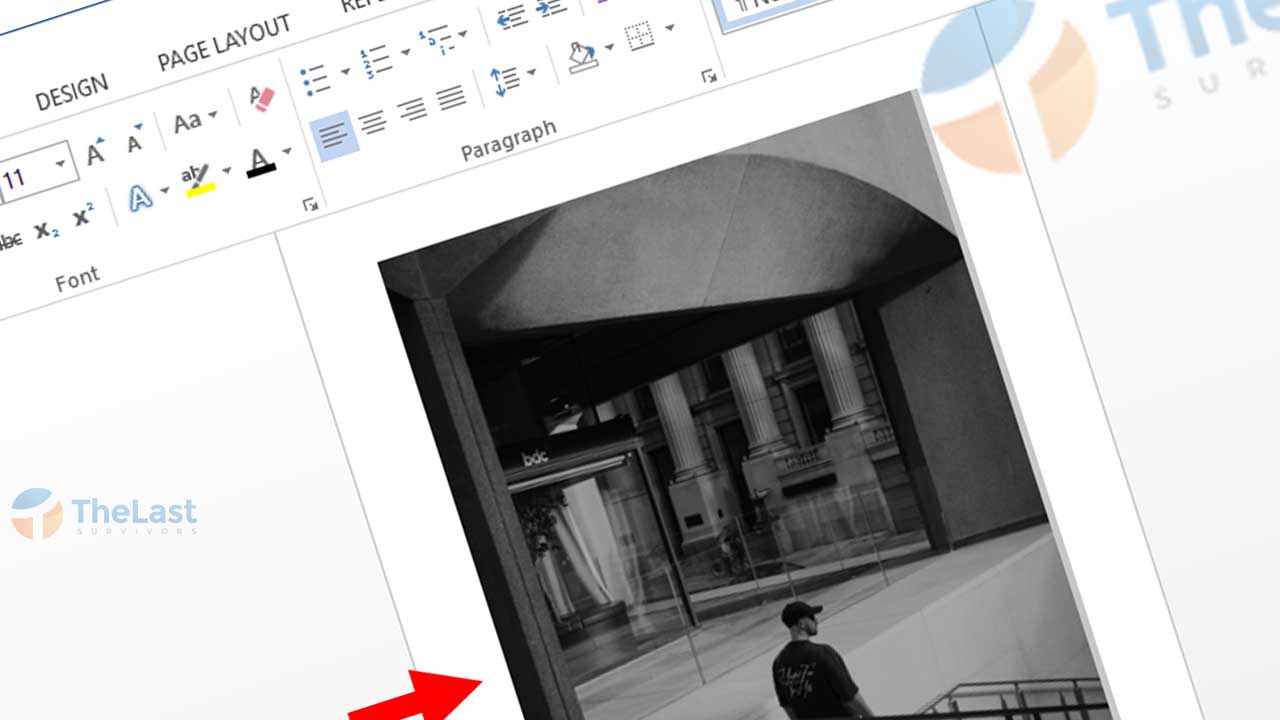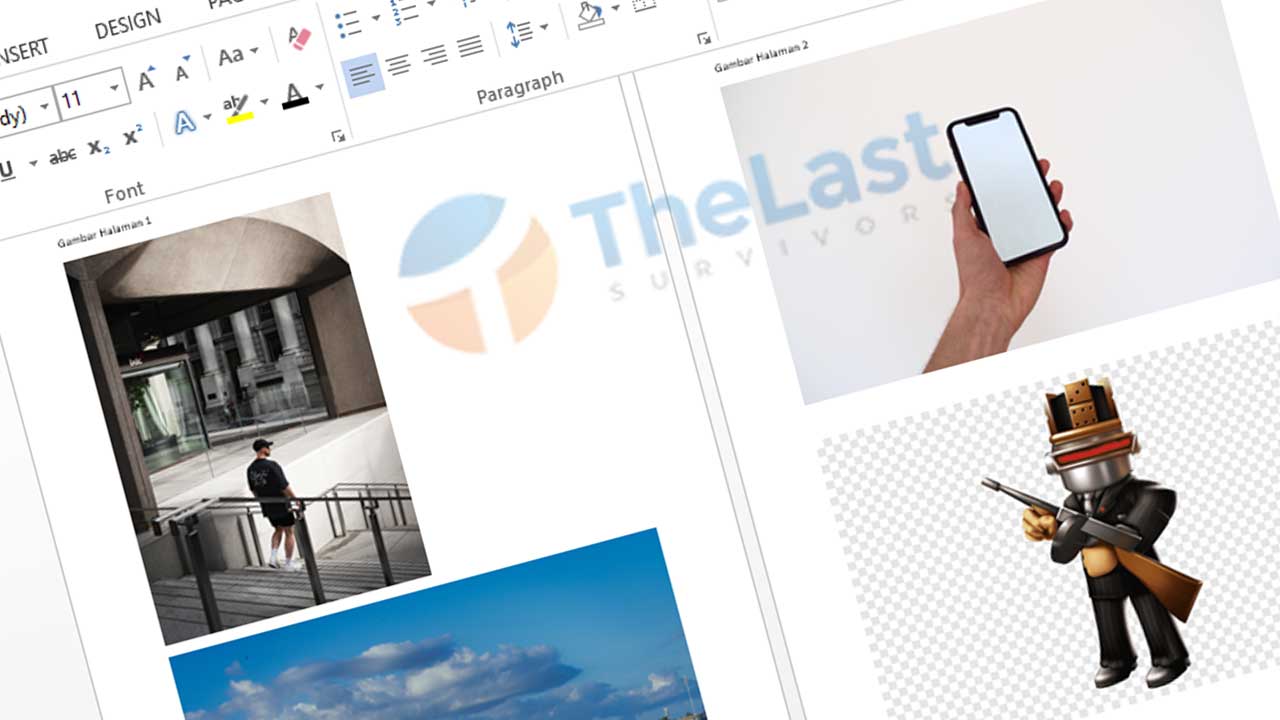Biasanya banyak orang mengedit foto menggunakan aplikasi khusus, seperti Photoshop atau Lightroom. Tapi apa kamu tahu, kalau ternyata kamu bisa edit foto melalui Microsoft Word saja lho.
Meski fiturnya tidak sebanyak aplikasi edit foto pada umumnya. Namun di Word, kamu bisa mengedit foto sederhana. Contohnya seperti membuat foto hitam putih.
Mau tahu bagaimana cara membuat foto hitam putih di Word? Kalau begitu, kamu bisa perhatikan langkah-langkahnya di artikel ini.
Cara Bikin Foto Hitam Putih di Microsoft Word
Sebenarnya aplikasi Microsoft, seperti Word dan PPT punya fitur untuk mengedit foto ataupun gambar. Fiturnya seperti recolor, effect dan correction.
Nah kalau untuk membuat foto hitam putih di Word ini, kamu hanya perlu memakai fitur recolor saja. Dimana warna aslinya akan diganti dengan yang baru (hitam putih).
Kalau begitu langsung saja, ini dia cara bikin foto hitam putih di Microsoft Word:
Langkah #1: Kamu bisa buka aplikasi Microsoft Word lebih dulu.
Langkah #2: Tekan Insert dan klik menu Pictures.
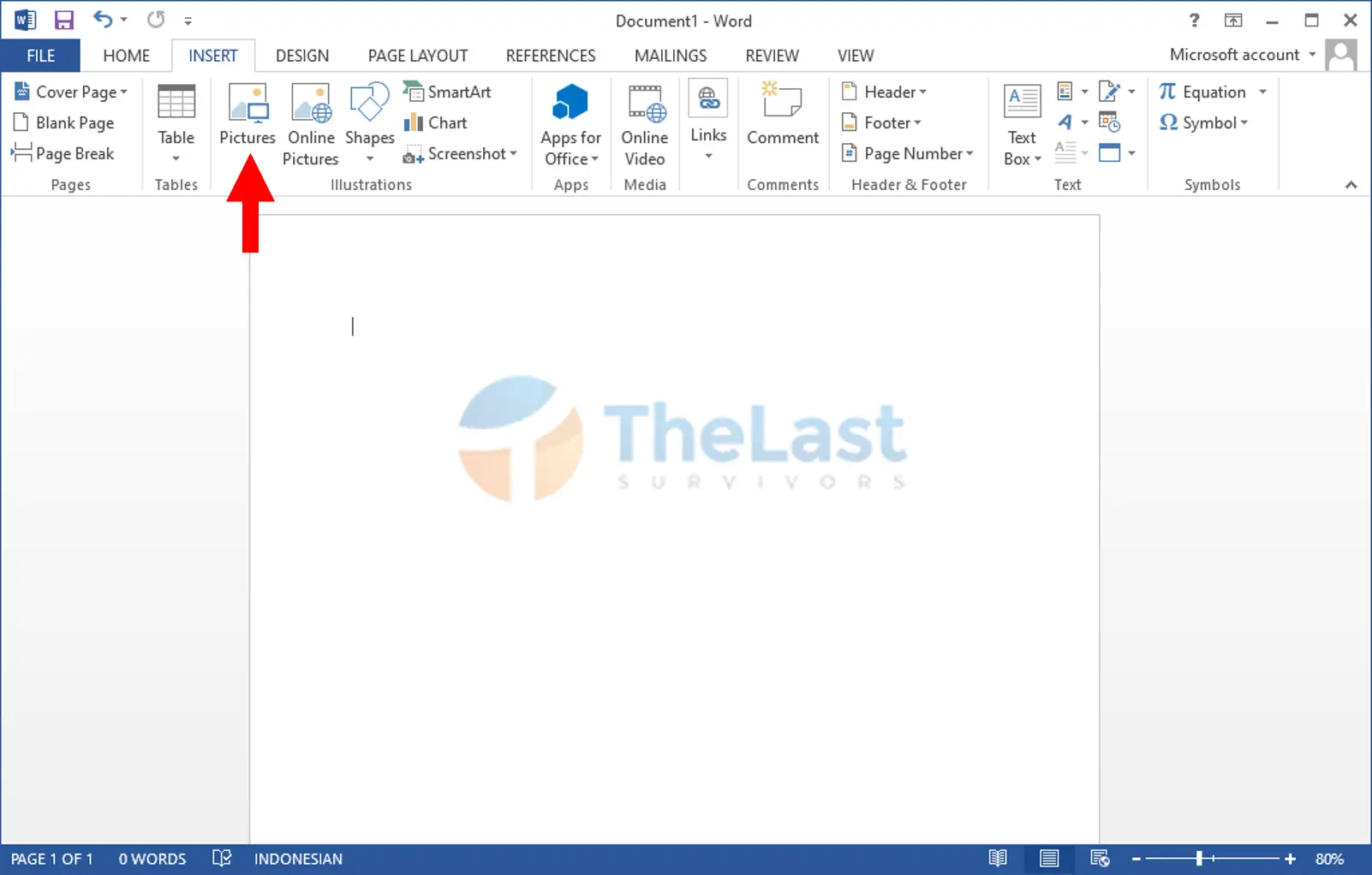
Langkah #3: Cari dan pilih Foto yang ingin kamu buat menjadi hitam putih, lalu klik Insert.
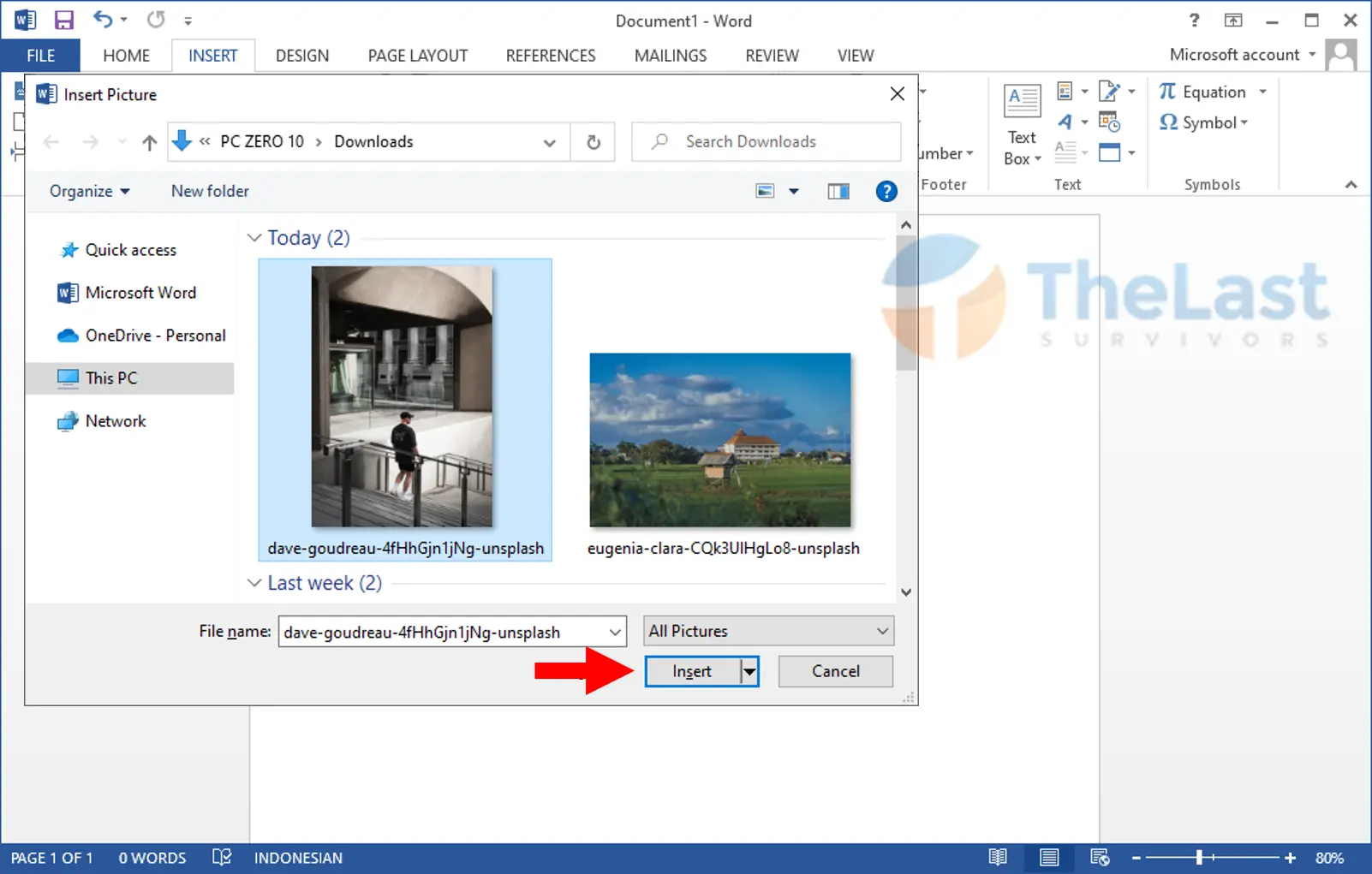
Langkah #4: Setelah foto ditambahkan ke Word, silahkan klik tab Format. Lalu klik menu Color dan lihat di menu Recolor.
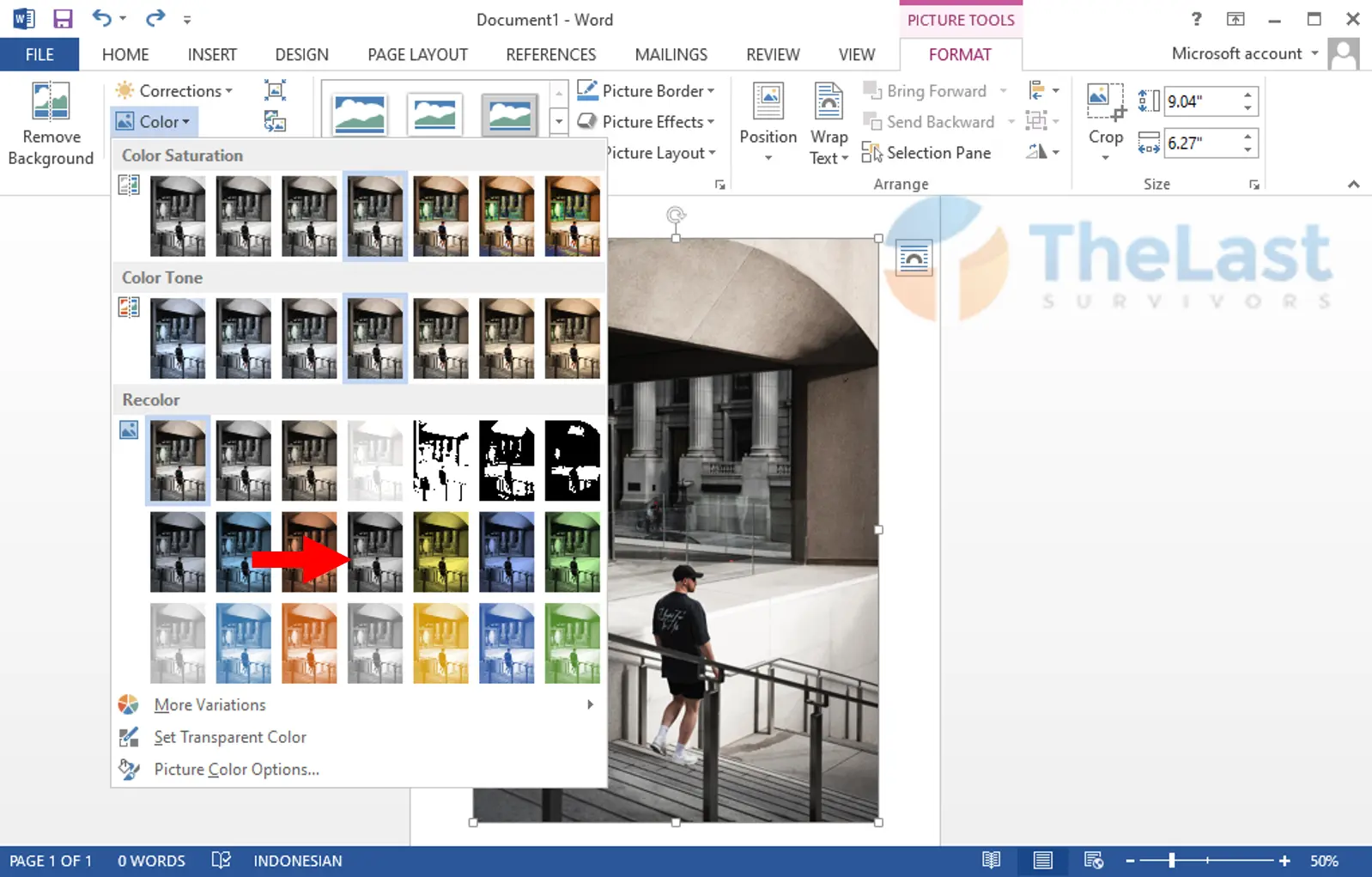
Langkah #5: Pilih opsi Gray-50%, Accent Color 3 Dark.
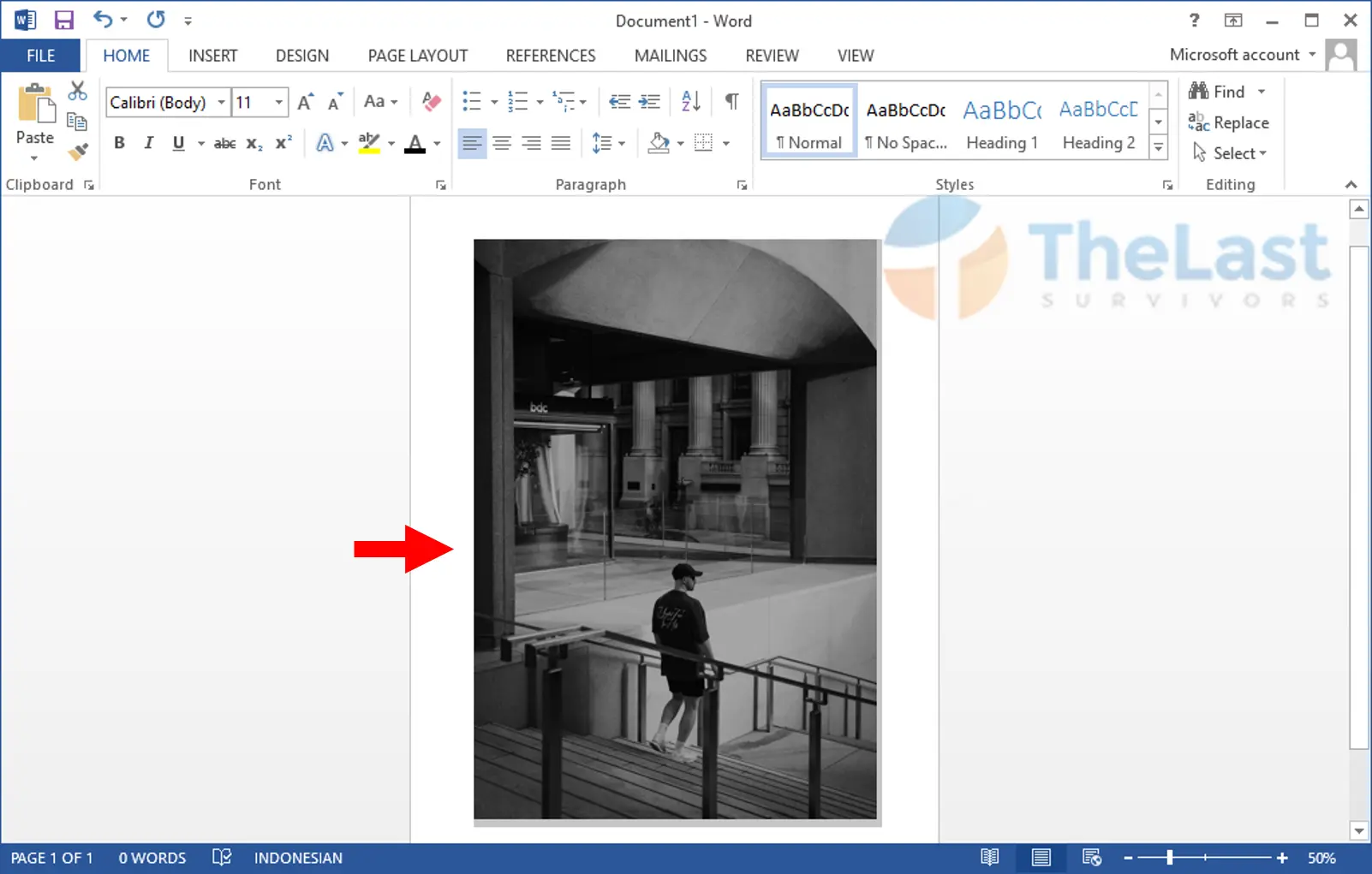
Langkah 6: Terakhir cek hasilnya.
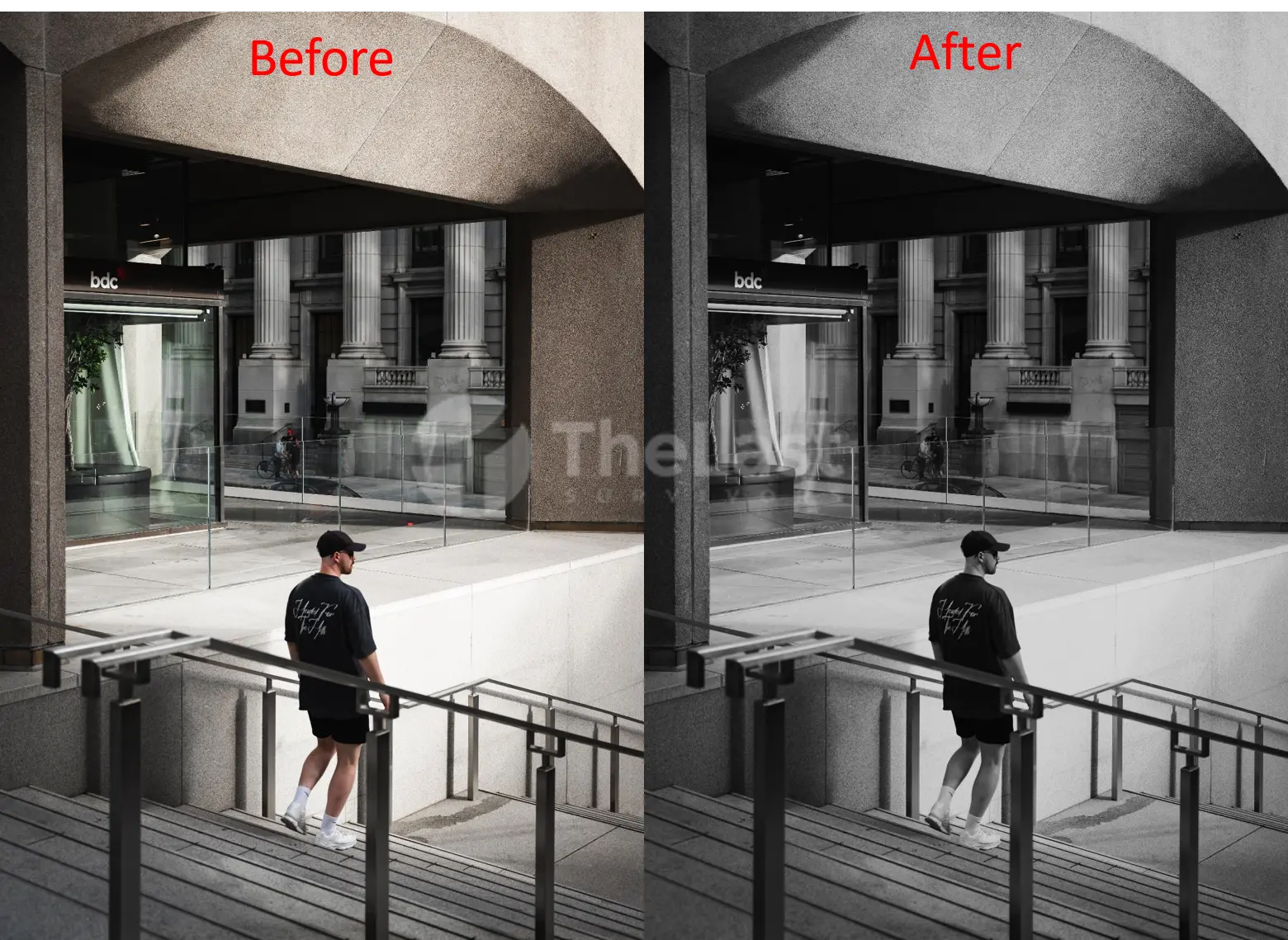
Disarankan untuk menggunakan foto dengan kualitas tinggi. Supaya hasil penambahan efek hitam putih di foto kamu tidak pecah.
Baca Juga: Cara Mengambil Gambar Di Word
Kurang lebih, itulah cara untuk membuat foto menjadi hitam putih di Microsoft Word. Kamu hanya perlu mengakses fitur Recolor saja dan pilih opsi yang telah kami jelaskan di atas.
Misal kamu ada pertanyaan, langsung kirim saja ke kolom komentar di bawah. Selamat mencoba!